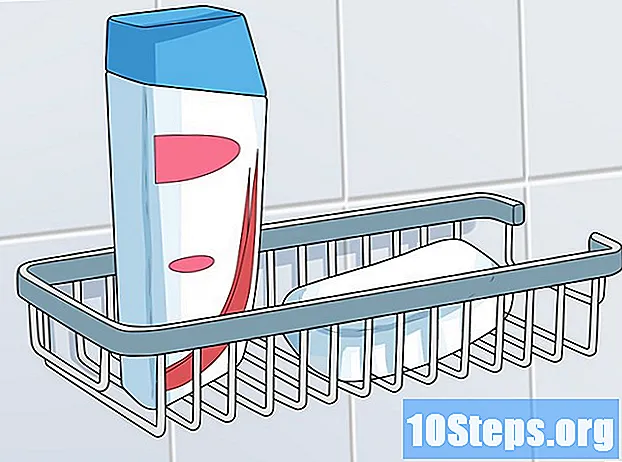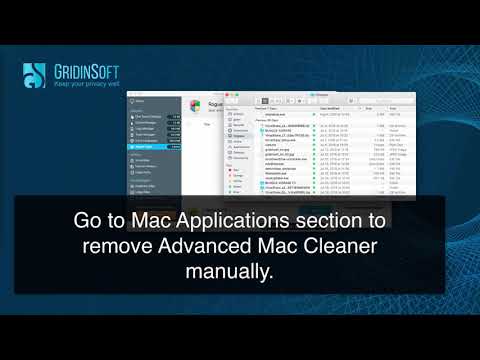
مواد
ایک وکی ہے ، جس کا مطلب ہے کہ بہت سے مضامین متعدد مصنفین نے لکھے ہیں۔ اس مضمون کو بنانے کے ل volunte ، رضاکار مصنفین نے ترمیم اور بہتری میں حصہ لیا۔اس مضمون میں 6 حوالوں کا حوالہ دیا گیا ہے ، وہ صفحہ کے نیچے ہیں۔
اگر آپ نے نادانستہ طور پر اپنے کمپیوٹر پر ایڈوانسڈ میک کلینر انسٹال کیا ہے تو ، آپ کو مشورہ دیا جاتا ہے کہ اسے بہت جلدی انسٹال کریں۔ یہ سافٹ ویئر ، اگرچہ واقعی بدنیتی پر مبنی نہیں ہے ، آپ کے سسٹم فائلوں میں ایسے ماڈیولز انسٹال کریں گے جو آپ کو پریشان کردیں گی جب تک کہ آپ استعمال کے لئے لائسنس نہیں خریدتے ہیں اور وہ اس جگہ پر موجود رہیں گے یہاں تک کہ اگر آپ اہم پروگرام ان انسٹال کریں۔ اس قسم کی درخواست کو a کہتے ہیں nagware پیشہ ور جارجن میں۔ کمپیوٹر کے عام استعمال سے ہٹ کر کچھ مداخلتیں اسے مکمل طور پر ان انسٹال کرنے اور ایڈوانسڈ میک کلینر کی مزاحمت پر قابو پانے کے لئے ضروری ہیں۔
مراحل
-

سب سے پہلے بنائیں ایک بیک اپ آپ کی ذاتی فائلوں کی تمام کھلی دستاویزات کو بچانا نہ بھولیں۔ مندرجہ ذیل کے طور پر آگے بڑھیں:- اپنے براؤزر سے بُک مارکس برآمد کریں ،
- اپنی کلینگ کے پیرامیٹرز کی ایک کاپی بنائیں ،
- کوئی فائل یا دستاویز ابھی بھی کھلا محفوظ کریں۔
-

سسٹم یوٹیلیٹیس سب فولڈر کھولیں۔ آپ کو ایپلی کیشنز کے فولڈر میں مل جائے گا۔ -

شروع کریں نظام کی سرگرمی مانیٹر. تلاش کریں ایڈوانسڈ میک کلینر پھر علامت والے آئکن پر کلک کریں میں سرگرمی مانیٹر کے اوپری بائیں کونے میں واقع ہے۔ پھر تیسرے ٹیب پر کلک کریں ، جس کا عنوان ہے فائلیں اور بندرگاہیں کھولیں. لکھیں یا ترجیحا ایک بنائیں کاپی اور چسپاں ای فائل میں ایڈوانس میک کلینر سے وابستہ انفارمیشن رپورٹ کی۔ -

سرگرمی مانیٹر سے باہر نکلیں۔ جب آپ سرگرمی مانیٹر سے باہر نکلنے کے لئے تیار ہوں تو باہر نکلیں بٹن پر کلک کریں۔ -

اپنے درخواست کا فولڈر چیک کریں۔ کالے رنگ کے تیر کے ذریعہ دکھائے جانے والے ٹیب پر کلک کریں۔ انسٹال کرنے کی کوشش کریں ایڈوانسڈ میک کلینر اس کے آئکن کو اپنے سسٹم کے کوڑے دان میں منتقل کرکے۔ -

اپنے کام کو محفوظ کریں اور اپنے کمپیوٹر کو دوبارہ اسٹارٹ کریں۔ -

ایڈوانسڈ میک کلینر کا جو بچا ہے اس سے اپنے نظام کو صاف کریں۔ ایڈوانسڈ میک کلینر کو ان انسٹال کرنے کے بعد آپ کو سسٹم لائبریریوں کے فولڈر کو کھولنے اور باقی فائلوں کو دستی طور پر حذف کرنے کی ضرورت ہوگی۔ -

منسلک اشیاء کی فہرست کا حوالہ دیں۔ ایڈوانسڈ میک کلینر کی مثالوں کو معلوم کرنے کے لئے اس کا استعمال کریں جو شاید آپ کے سسٹم پر چل رہا ہے۔ ایسا کرنے کے لئے ، ان اقدامات پر عمل کریں:- کا مینو کھولیں سسٹم کی ترجیحات اسکرین کے نیچے بار میں واقع ،
- اندراج پر کلک کریں صارفین اور گروپس,
- ٹائٹلٹ ٹائٹلٹ پر کلک کریں رابطوں کی فہرست جب عنوان ونڈو کھلے گا صارفین اور گروپس,
- ڈال اعلی درجے کی میک کلینر نمایاں اور علامت کی علامت علامت پر کلک کریں -,
- مبارک ہو ، آخر کار آپ نے ایڈوانسڈ میک کلینر سے جان چھڑا لی ہے۔